Power BI 서비스에서 즐겨 찾는 대시보드, 보고서 및 앱
적용 대상: 비즈니스 사용자를 위한 Power BI 서비스
디자이너 및 개발자를 위한 Power BI 서비스
Power BI Desktop
Pro 또는 Premium 라이선스 필요
콘텐츠를 즐겨찾기로 만들면 즐겨찾기 콘텐츠 목록에서 해당 콘텐츠에 신속하게 액세스할 수 있습니다. 즐겨찾기는 사용자가 일반적으로 가장 자주 방문하는 콘텐츠이며 채워진 별로 식별됩니다.
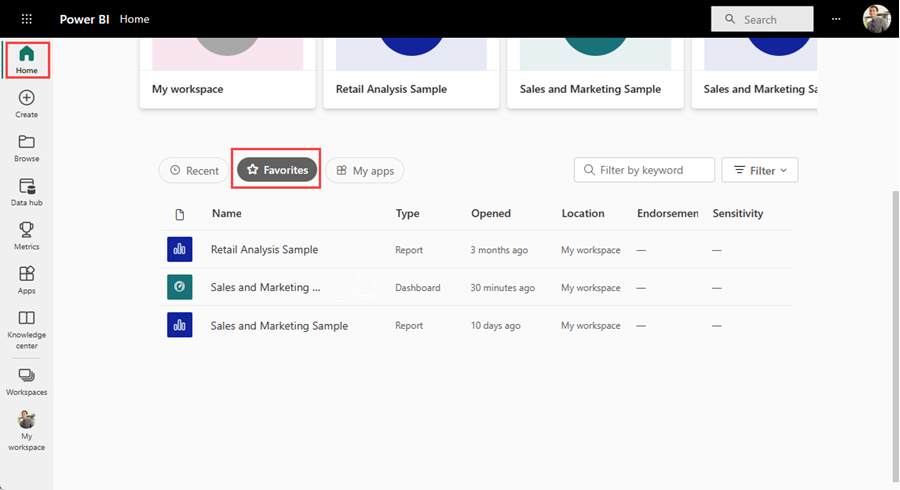
대시보드 또는 보고서를 즐겨찾기에 추가
자주 사용하는 대시보드 또는 보고서를 엽니다. 공유한 콘텐츠도 즐겨찾기로 설정할 수 있습니다.
Power BI 서비스의 위 메뉴 모음에서 즐겨찾기에 추가 또는 별
 아이콘을 선택합니다.
아이콘을 선택합니다.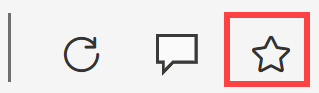
홈, 최근에 사용한 항목, 앱, 공유한 항목과 같이 별 아이콘이 표시되는 모든 곳에서 대시보드나 보고서를 즐겨찾기로 설정할 수도 있습니다.
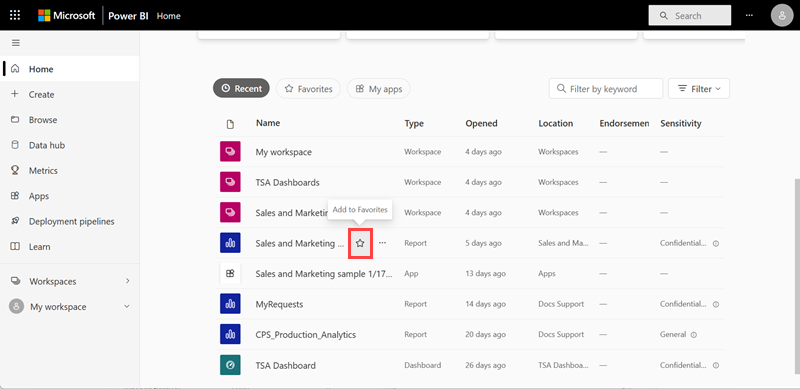
즐겨찾기로 작업
즐겨찾기를 보기 위한 몇 가지 옵션이 있습니다.
즐겨찾기로 추가한 모든 콘텐츠를 보려면 찾아보기 창에서 즐겨찾기 탭을 선택합니다.
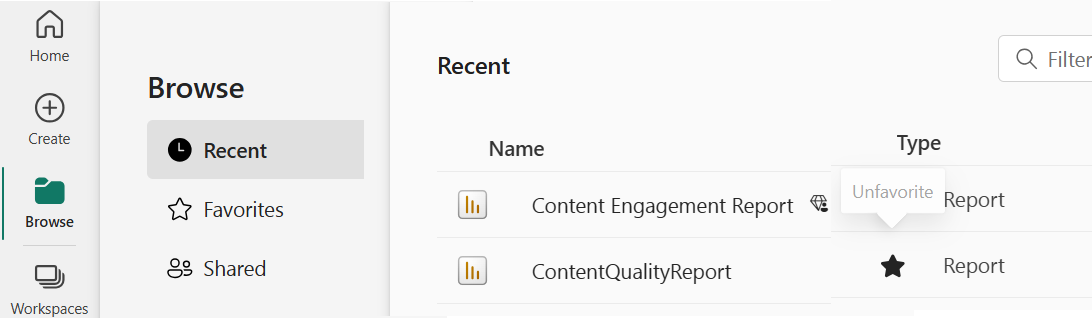
여기에서 동작을 취할 수 있습니다. 즐겨찾기를 열고, 소유자를 식별하며, 동료에게 즐겨찾기를 공유할 수 있습니다.
즐겨찾기는 Power BI Home에서도 사용할 수 있습니다. 확장 디스플레이 모드를 선택한 경우 즐겨찾기가 즐겨찾기 + 자주 사용하는 항목 섹션에 나열됩니다. 단순화 디스플레이 모드를 선택한 경우 즐겨찾기가 즐겨찾기 탭에 나열됩니다.
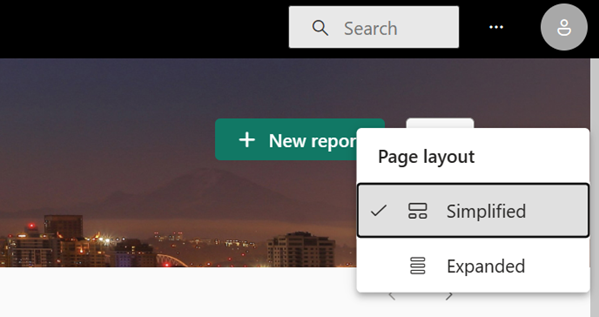
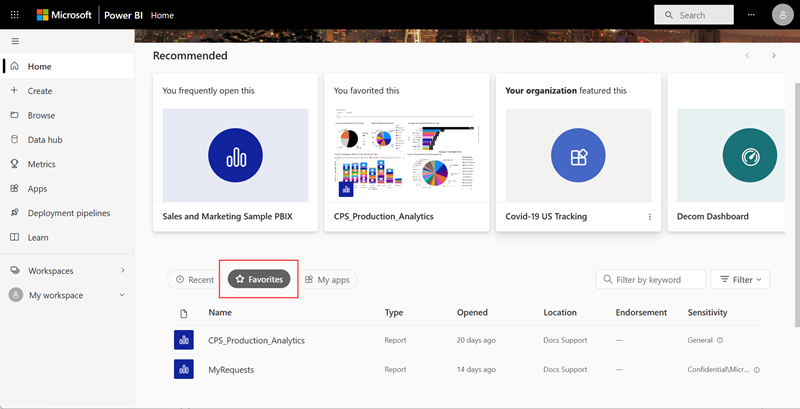
즐겨찾기에서 제거된 콘텐츠
예전만큼 자주 보고서, 대시보드 또는 앱을 사용하지 않는다면 즐겨찾기에서 제거할 수 있습니다. 즐겨찾기에서 제거하면 콘텐츠는 즐겨찾기 목록에서 제거되지만 Power BI에서는 제거되지 않습니다. 검은색 별을 선택하여 흰색으로 다시 바꿉니다.
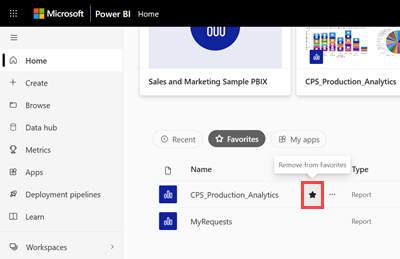
고려 사항 및 제한 사항
앱을 즐겨찾기로 설정하면 해당 앱에 대한 모든 보고서와 대시보드가 자동으로 즐겨찾기에 추가됩니다. 개별 앱 보고서와 대시보드는 즐겨찾기로 설정할 수 없습니다.
관련 콘텐츠
- Power BI 서비스 비즈니스 사용자를 위한 기본 개념
- 추가 질문이 있으신가요? Power BI 커뮤니티에 문의하세요.
피드백
출시 예정: 2024년 내내 콘텐츠에 대한 피드백 메커니즘으로 GitHub 문제를 단계적으로 폐지하고 이를 새로운 피드백 시스템으로 바꿀 예정입니다. 자세한 내용은 다음을 참조하세요. https://aka.ms/ContentUserFeedback
다음에 대한 사용자 의견 제출 및 보기